Jak zastavit a spustit služby v nástroji Dell Security Management Server Virtual
Сводка: Pomocí těchto pokynů lze zastavit nebo spustit služby nástroje Dell Security Management Server Virtual.
Симптомы
Tento článek popisuje, jak zastavit a spustit služby nástroje Dell Security Management Server Virtual (dříve Dell Data Protection | Virtual Edition).
Dotčené produkty:
- Dell Security Management Server Virtual
- Dell Data Protection | Virtual Edition
Причина
Není k dispozici
Разрешение
Služby Dell Security Management Server Virtual lze zastavit a spustit pro:
- Úprav serveru
- Údržba
- Odstraňování problémů
Proces zastavení a spuštění služeb Dell Security Management Server Virtual se u verze 11.3.0 a novější liší. v10.2.13 až 11.2.0, v10.2.10 až 10.2.12, v10.1.0 až 10.2.9, v9.11.0 až 10.0.0 a v9.10.1 a starší. Konkrétní pokyny získáte po kliknutí na příslušnou verzi. Informace o verzích naleznete v článku Jak zjistit verzi nástroje Dell Data Security / Dell Data Protection Server.
v11.3.0 a novější
Správce nástroje Dell Security Management Server Virtual může služby zastavit nebo spustit. Další informace získáte po kliknutí na příslušnou úlohu.
- Přihlaste se do konzole pro správu softwaru Dell Enterprise Server Virtual.

- Výchozí přihlašovací údaje pro nástroj Dell Security Management Server Virtual:
- Uživatelské jméno:
delluser - Heslo:
delluser
- Uživatelské jméno:
- Správce může změnit výchozí heslo v nabídce virtuálního zařízení produktu.
- V hlavní nabídce vyberte možnost Basic Configuration a stiskněte Enter.
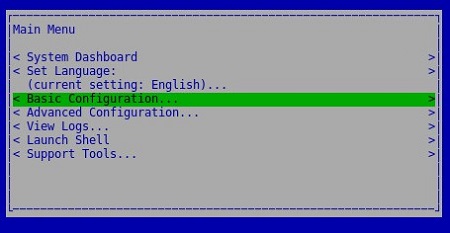
- Vyberte možnost Stop Application a stiskněte Enter.
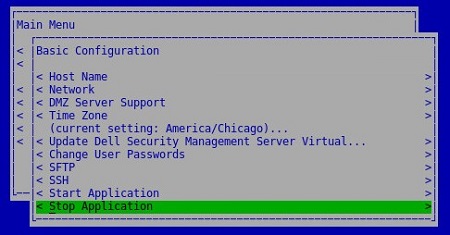
- Vyberte položku Yes a stiskněte klávesu Enter.
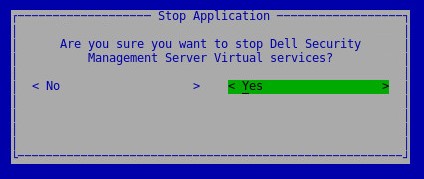
- Zastavení služeb může trvat několik minut. Po úplném zastavení služeb zobrazí všechny služby stav Stopped.
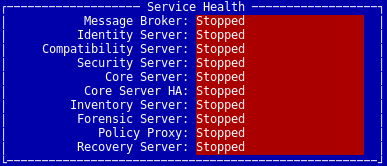
- Přihlaste se do konzole pro správu softwaru Dell Enterprise Server Virtual.

- Výchozí přihlašovací údaje pro nástroj Dell Security Management Server Virtual:
- Uživatelské jméno:
delluser - Heslo:
delluser
- Uživatelské jméno:
- Správce může změnit výchozí heslo v nabídce virtuálního zařízení produktu.
- V hlavní nabídce vyberte možnost Basic Configuration a stiskněte Enter.
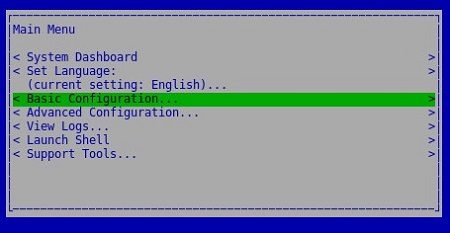
- Vyberte možnost Start Application a stiskněte Enter.
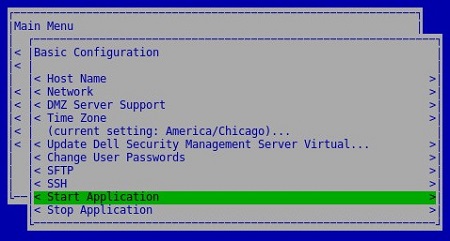
- Vyberte položku Yes a stiskněte klávesu Enter.
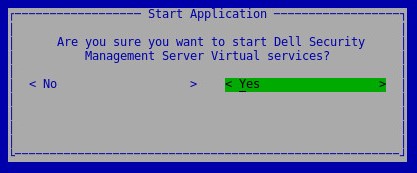
- Spuštění služeb může trvat několik minut. Po úplném spuštění služeb zobrazí všechny služby stav Running.
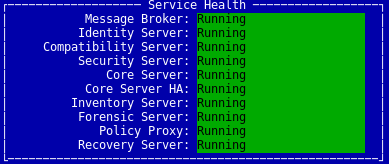
v10.2.13 až 11.2.0
Správce nástroje Dell Security Management Server Virtual může služby zastavit nebo spustit. Další informace získáte po kliknutí na příslušnou úlohu.
- Přihlaste se do konzole pro správu softwaru Dell Enterprise Server Virtual.

- Výchozí přihlašovací údaje pro nástroj Dell Security Management Server Virtual:
- Uživatelské jméno:
delluser - Heslo:
delluser
- Uživatelské jméno:
- Správce může změnit výchozí heslo v nabídce virtuálního zařízení produktu.
- V hlavní nabídce vyberte možnost Basic Configuration a stiskněte Enter.
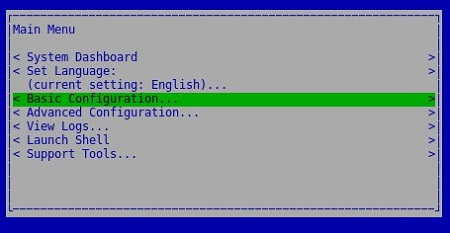
- Vyberte možnost Stop Application a stiskněte Enter.
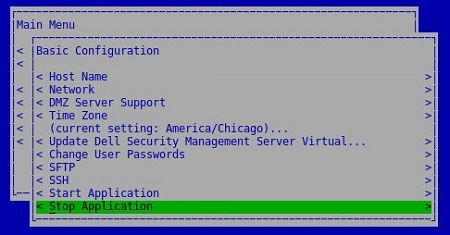
- Vyberte položku Yes a stiskněte klávesu Enter.
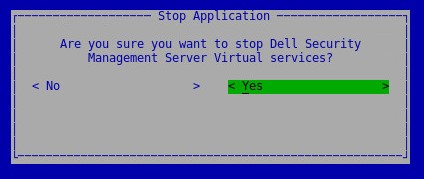
- Zastavení služeb může trvat několik minut. Po úplném zastavení služeb zobrazí všechny služby stav Stopped.
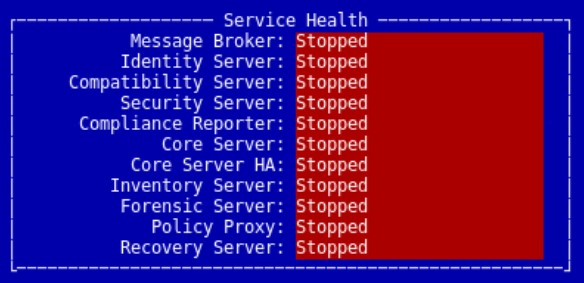
- Přihlaste se do konzole pro správu softwaru Dell Enterprise Server Virtual.

- Výchozí přihlašovací údaje pro nástroj Dell Security Management Server Virtual:
- Uživatelské jméno:
delluser - Heslo:
delluser
- Uživatelské jméno:
- Správce může změnit výchozí heslo v nabídce virtuálního zařízení produktu.
- V hlavní nabídce vyberte možnost Basic Configuration a stiskněte Enter.
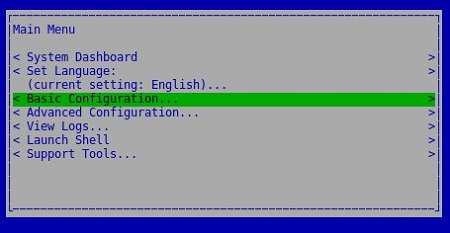
- Vyberte možnost Start Application a stiskněte Enter.
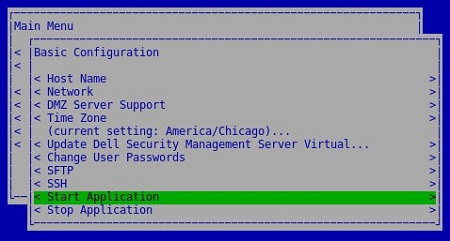
- Vyberte položku Yes a stiskněte klávesu Enter.
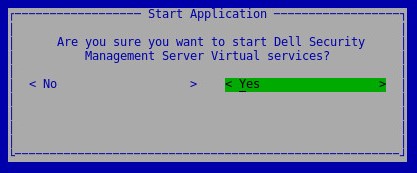
- Spuštění služeb může trvat několik minut. Po úplném spuštění služeb zobrazí všechny služby stav Running.
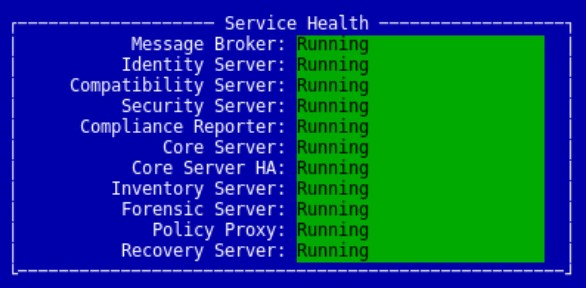
v10.2.10 až 10.2.12
Správce nástroje Dell Security Management Server Virtual může služby zastavit nebo spustit. Další informace získáte po kliknutí na příslušnou úlohu.
- Přihlaste se do konzole pro správu softwaru Dell Enterprise Server Virtual.

- Výchozí přihlašovací údaje pro nástroj Dell Security Management Server Virtual:
- Uživatelské jméno:
delluser - Heslo:
delluser
- Uživatelské jméno:
- Správce může změnit výchozí heslo v nabídce virtuálního zařízení produktu.
- V hlavní nabídce vyberte možnost Basic Configuration a stiskněte Enter.
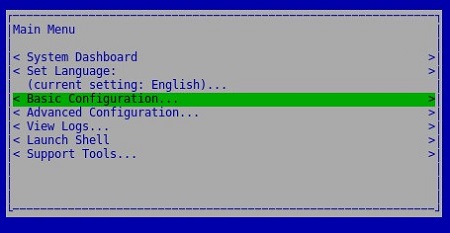
- Vyberte možnost Stop Application a stiskněte Enter.
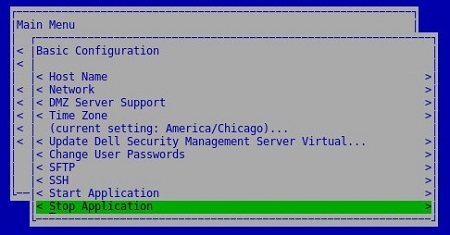
- Vyberte položku Yes a stiskněte klávesu Enter.
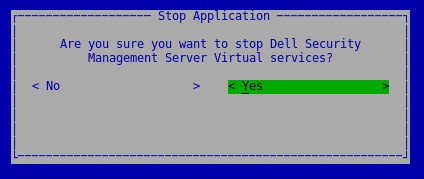
- Zastavení služeb může trvat několik minut. Po úplném zastavení služeb zobrazí všechny služby stav Stopped.

- Přihlaste se do konzole pro správu softwaru Dell Enterprise Server Virtual.

- Výchozí přihlašovací údaje pro nástroj Dell Security Management Server Virtual:
- Uživatelské jméno:
delluser - Heslo:
delluser
- Uživatelské jméno:
- Správce může změnit výchozí heslo v nabídce virtuálního zařízení produktu.
- V hlavní nabídce vyberte možnost Basic Configuration a stiskněte Enter.
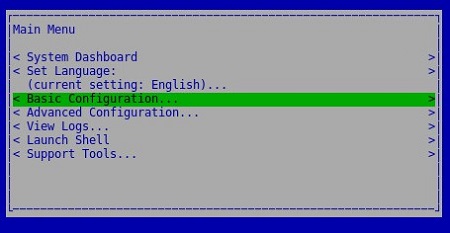
- Vyberte možnost Start Application a stiskněte Enter.
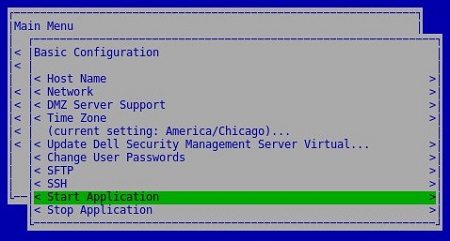
- Vyberte položku Yes a stiskněte klávesu Enter.
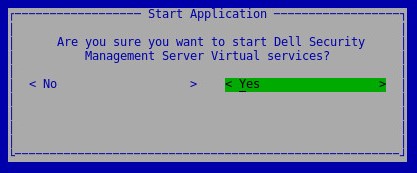
- Spuštění služeb může trvat několik minut. Po úplném spuštění služeb zobrazí všechny služby stav Running.
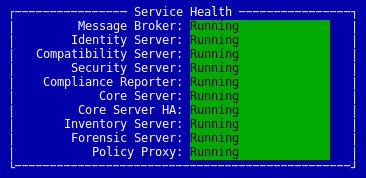
v10.1.0 až 10.2.9
Správce nástroje Dell Security Management Server Virtual může služby zastavit nebo spustit. Další informace získáte po kliknutí na příslušnou úlohu.
- Přihlaste se do konzole pro správu softwaru Dell Enterprise Server Virtual.

- Výchozí přihlašovací údaje pro nástroj Dell Security Management Server Virtual:
- Uživatelské jméno:
delluser - Heslo:
delluser
- Uživatelské jméno:
- Správce může změnit výchozí heslo v nabídce virtuálního zařízení produktu.
- V hlavní nabídce vyberte možnost Basic Configuration a stiskněte klávesu Enter.
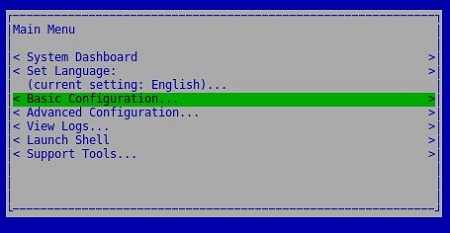
- Vyberte možnost Stop Application a stiskněte Enter.
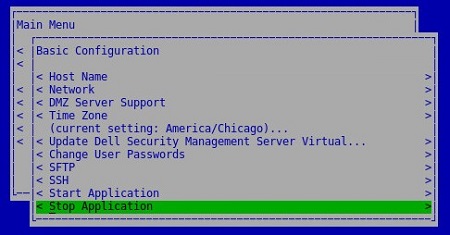
- Vyberte položku Yes a stiskněte klávesu Enter.
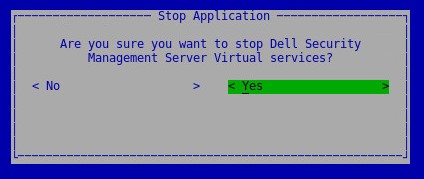
- Zastavení služeb může trvat několik minut. Po úplném zastavení služeb zobrazí všechny služby stav Stopped.
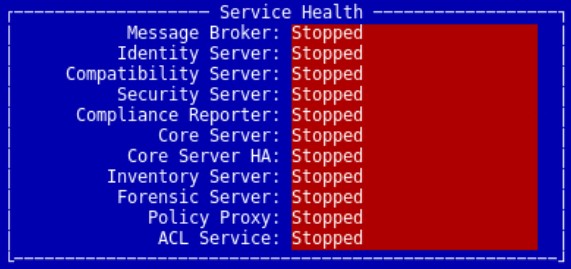
- Přihlaste se do konzole pro správu softwaru Dell Enterprise Server Virtual.

- Výchozí přihlašovací údaje pro nástroj Dell Security Management Server Virtual:
- Uživatelské jméno:
delluser - Heslo:
delluser
- Uživatelské jméno:
- Správce může změnit výchozí heslo v nabídce virtuálního zařízení produktu.
- V hlavní nabídce vyberte možnost Basic Configuration a stiskněte Enter.
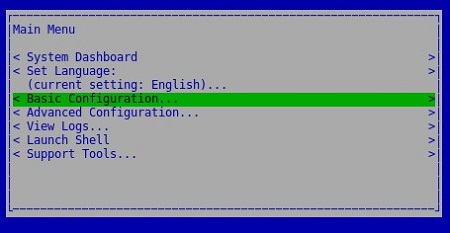
- Vyberte možnost Start Application a stiskněte Enter.
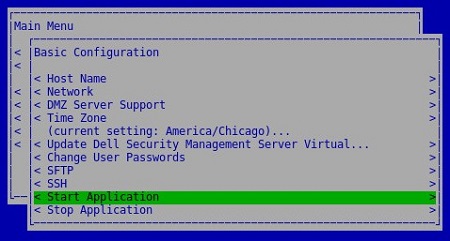
- Vyberte položku Yes a stiskněte klávesu Enter.
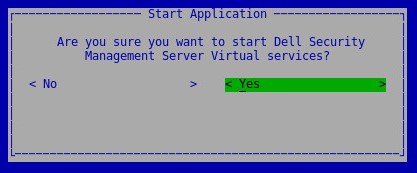
- Spuštění služeb může trvat několik minut. Po úplném spuštění služeb zobrazí všechny služby stav Running.
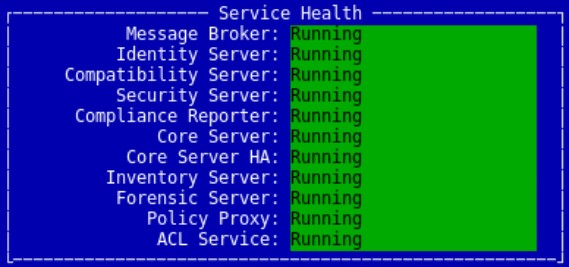
v9.11.0 až 10.0.0
Správce nástroje Dell Security Management Server Virtual může služby zastavit nebo spustit. Další informace získáte po kliknutí na příslušnou úlohu.
- Přihlaste se do konzole pro správu softwaru Dell Enterprise Server Virtual.

- Výchozí přihlašovací údaje pro nástroj Dell Security Management Server Virtual:
- Uživatelské jméno:
delluser - Heslo:
delluser
- Uživatelské jméno:
- Správce může změnit výchozí heslo v nabídce virtuálního zařízení produktu.
- V hlavní nabídce vyberte možnost Basic Configuration a stiskněte klávesu Enter.
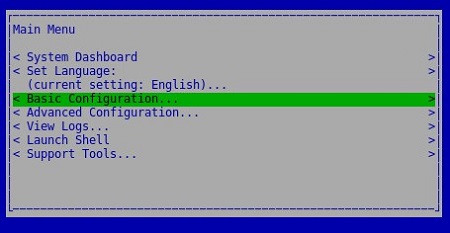
- Vyberte možnost Stop Application a stiskněte Enter.
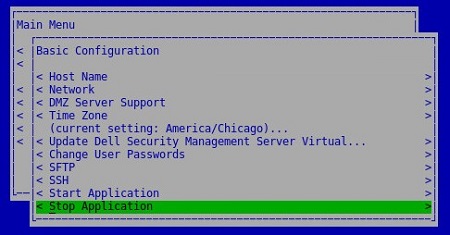
- Vyberte položku Yes a stiskněte klávesu Enter.

- Zastavení služeb může trvat několik minut. Po úplném zastavení služeb zobrazí všechny služby stav Stopped.
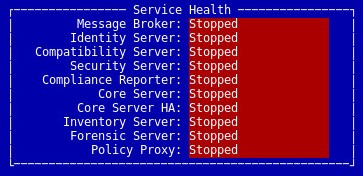
- Přihlaste se do konzole pro správu softwaru Dell Enterprise Server Virtual.

- Výchozí přihlašovací údaje pro nástroj Dell Security Management Server Virtual:
- Uživatelské jméno:
delluser - Heslo:
delluser
- Uživatelské jméno:
- Správce může změnit výchozí heslo v nabídce virtuálního zařízení produktu.
- V hlavní nabídce vyberte možnost Basic Configuration a stiskněte Enter.
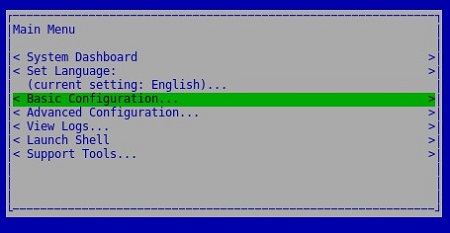
- Vyberte možnost Start Application a stiskněte Enter.
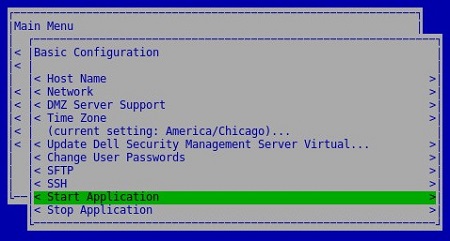
- Vyberte položku Yes a stiskněte klávesu Enter.
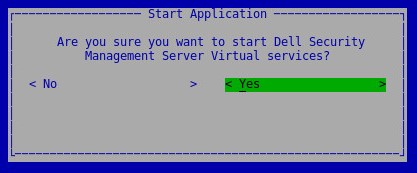
- Spuštění služeb může trvat několik minut. Po úplném spuštění služeb zobrazí všechny služby stav Running.
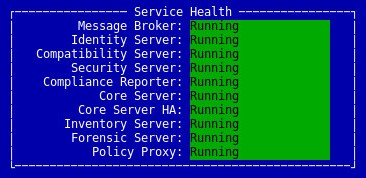
v9.10.1 a starší
Správce nástroje Dell Security Management Server Virtual může služby zastavit nebo spustit. Další informace získáte po kliknutí na příslušnou úlohu.
- Přihlaste se do konzole pro správu softwaru Dell Enterprise Server Virtual.

- Výchozí přihlašovací údaje pro nástroj Dell Security Management Server Virtual:
- Uživatelské jméno:
ddpuser - Heslo:
ddpuser
- Uživatelské jméno:
- Správce může změnit výchozí heslo v nabídce virtuálního zařízení produktu.
- V hlavní nabídce vyberte možnost Basic Configuration a stiskněte klávesu Enter.
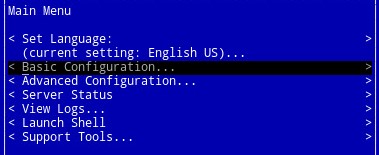
- Vyberte možnost Stop Application a stiskněte Enter.
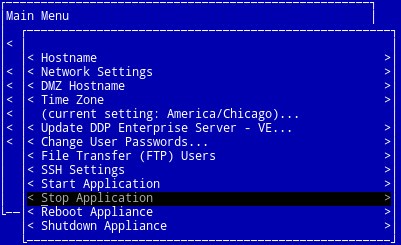
- Vyberte položku Yes a stiskněte klávesu Enter.
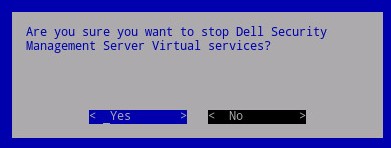
- Zastavení služeb může trvat několik minut. Po úplném zastavení služeb zobrazí všechny služby stav Stopped.
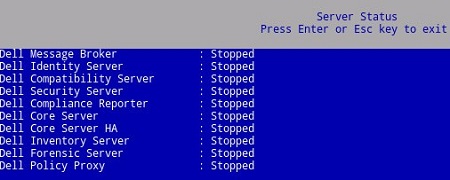
- Přihlaste se do konzole pro správu softwaru Dell Enterprise Server Virtual.

- Výchozí přihlašovací údaje pro nástroj Dell Security Management Server Virtual:
- Uživatelské jméno:
ddpuser - Heslo:
ddpuser
- Uživatelské jméno:
- Správce může změnit výchozí heslo v nabídce virtuálního zařízení produktu.
- V hlavní nabídce vyberte možnost Basic Configuration a stiskněte Enter.
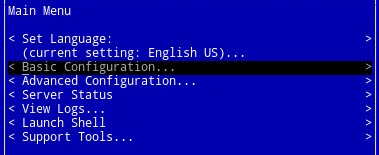
- Vyberte možnost Start Application a stiskněte Enter.
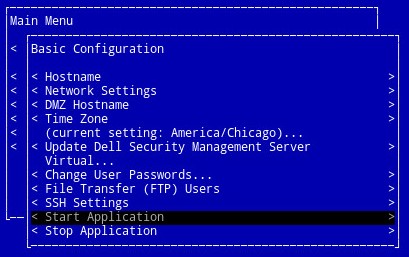
- Vyberte položku Yes a stiskněte klávesu Enter.
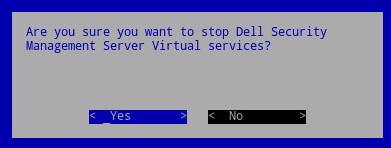
- Spuštění služeb může trvat několik minut. Po úplném spuštění služeb zobrazí všechny služby stav Running.
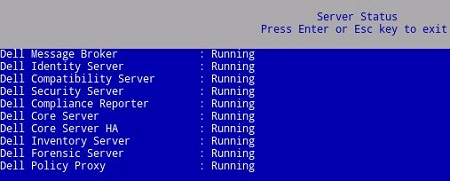
Chcete-li kontaktovat podporu, přečtěte si článek Telefonní čísla mezinárodní podpory Dell Data Security.
Přejděte na portál TechDirect a vygenerujte online žádost o technickou podporu.
Další informace a zdroje získáte na fóru komunity Dell Security.